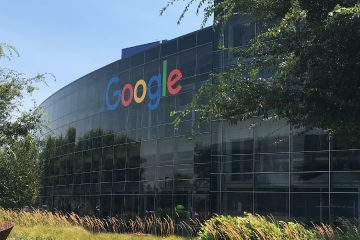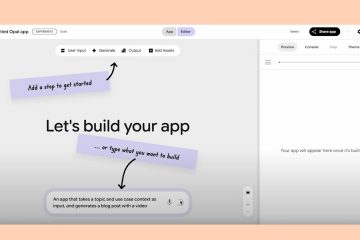Se la tua organizzazione sta attraversando un processo di rebranding, fusione o acquisizione e deve aggiornare il dominio negli URL di SharePoint e OneDrive, puoi modificare il nome di dominio utilizzando PowerShell. Ad esempio, se il nome della tua organizzazione è cambiato da Contoso a Fabrikam, puoi modificare gli URL di SharePoint da contoso.sharepoint.com a fabrikam.sharepoint.com.
Rinomina tenant avanzata
Se desideri rinominare un’organizzazione con oltre 10.000 siti totali o desideri avere un maggiore controllo sull’operazione di ridenominazione, devi utilizzare Rinomina tenant avanzata. Supporta la modifica del dominio SharePoint su tenant con un massimo di 500.000 siti totali attualmente e offre agli amministratori la possibilità di dare priorità a un massimo di 4.000 siti nella propria organizzazione per l’esecuzione anticipata nell’ambito della ridenominazione complessiva. Ciò consente di completare per primi siti selezionati di importanza aziendale o ad alta visibilità e di ridurre eventuali rischi o preoccupazioni legati all’impatto sulle operazioni quotidiane.
Rinomina tenant avanzata fa parte della gestione avanzata di SharePoint.
Prerequisiti
La ridenominazione tenant avanzata attualmente può supportare solo i tenant che soddisfano le seguenti condizioni:
È necessario disporre di licenze di gestione avanzata di SharePoint acquistate per tutti gli utenti dell’organizzazione. La tua organizzazione ha <500.000 siti totali. Nella tua organizzazione non è abilitato Microsoft 365 Multi Geo. La tua organizzazione non utilizza cloud governativi, inclusi GCC, GCC High e DoD. La tua organizzazione non utilizza domini vanity (della precedente offerta MTE).
Passaggio 1: aggiungi il nuovo nome di dominio
Verifica la disponibilità del nuovo dominio che desideri. Ad esempio, se desideri che gli URL di SharePoint e OneDrive inizino con fabrikam.sharepoint.com, inserisci https://fabrikam.sharepoint.com in un browser. Se ricevi un messaggio che informa che l’indirizzo non è stato trovato (404), probabilmente è disponibile. Se ricevi una schermata di accesso o un messaggio che informa che il tuo nome utente non è stato trovato nella directory fabrikam.sharepoint.com, il dominio è stato preso e devi provarne uno diverso. Se il dominio è già registrato da un altro cliente, non possiamo fornire alcuna informazione né contattare il cliente. Se possiedi il dominio per un altro abbonamento, devi eliminare il tenant nell’ID Microsoft Entra. L’eliminazione di un tenant richiede in genere tre giorni per essere completata e rendere disponibile il dominio.
Avviso
NON utilizzare il dominio per testare prima questa procedura in un ambiente di prova. In caso contrario, non potrai utilizzare il dominio per il tuo ambiente di produzione.
Aggiungi il tuo nuovo dominio.onmicrosoft.com utilizzando la pagina Domini nel Centro di amministrazione di M365. Non utilizzare l’opzione”Aggiungi dominio”presente direttamente nella pagina Domini, poiché ciò non crea un dominio.onmicrosoft.com. Utilizzare i passaggi nel collegamento sopra per crearne uno correttamente. Non rendere questo dominio il tuo dominio di riserva. Torna alla pagina Domini e verifica che il dominio.onmicrosoft.com appena aggiunto appaia in uno stato”Sano”.
Passaggio 2: utilizza Microsoft PowerShell per rinominare il tuo dominio
Avviso: quando inizia la modifica del dominio SharePoint, i siti che rimangono nel dominio originale sono temporaneamente inaccessibili. Man mano che ogni sito viene rinominato nel nuovo dominio, diventa nuovamente accessibile. La modifica del nome di dominio di SharePoint potrebbe richiedere diverse ore o giorni a seconda del numero di siti e di utenti OneDrive di cui disponi. Ti consigliamo vivamente di apportare questa modifica durante un periodo di scarso utilizzo (come un fine settimana) e di dire agli utenti di evitare di accedere al contenuto di SharePoint e OneDrive durante la modifica. Inoltre, tutte le azioni che creano nuovi OneDrive e siti (come la creazione di un nuovo team o di un canale privato in Microsoft Teams) vengono temporaneamente bloccate durante la ridenominazione. Non pianificare modifiche o rinomina UPN mentre è in corso l’aggiornamento del nome di dominio di SharePoint. Se è necessario eseguire qualsiasi operazione, eseguirla una volta completata la modifica del nome di dominio.
OBBLIGATORIO – Scarica la versione più recente di SharePoint Online Management Shell. Se hai installato una versione precedente di SharePoint Online Management Shell, vai ad Aggiungi o rimuovi programmi e disinstalla”SharePoint Online Management Shell”. Assicurati di rivedere i requisiti di sistema e le istruzioni di installazione. L’app non è supportata su Mac.
https://www.microsoft.com/en-us/download/details.aspx?id=35588
Connettersi a SharePoint almeno come amministratore di SharePoint in Microsoft 365. Per informazioni su come, vedere come ottenere avviato con SharePoint Online Management Shell.
Esempio:
Connect-SPOService-Url”https://contoso-admin.sharepoint.com”
Eseguire il comando seguente per specificare il nuovo nome di dominio:
Start-SPOTenantRename-DomainName
Dove”DomainName”è la parte prima di”sharepoint.com”o”onmicrosoft.com”e”ScheduledDateTime”indica almeno 24 ore nel futuro, ma non più di 30 giorni. L’orario inserito si basa sulla data e sull’ora correnti del computer in uso.
Start-SPOTenantRename-DomainName “fabrikam”-ScheduledDateTime “2021-12-31T10:25:00″
Passaggio 3: esamina le funzionalità e le impostazioni dopo la ridenominazione
Controlla eventuali regole del firewall che potrebbero bloccare l’accesso al nuovo dominio. Controlla le impostazioni del browser dell’organizzazione per assicurarti che il nuovo dominio sia una posizione attendibile. Ciò include la revisione di eventuali impostazioni di Criteri di gruppo che potrebbero controllare le impostazioni del browser. Esaminare eventuali app di terze parti, app personalizzate e script che accedono a SharePoint. Potrebbe essere necessario modificarli per utilizzare il nuovo dominio. Se disponi di soluzioni SharePoint Framework personalizzate che richiedono l’accesso a un’API, controlla la pagina di accesso API nell’interfaccia di amministrazione di SharePoint per assicurarti che il nuovo nome di dominio possa essere utilizzato dai componenti di SharePoint Framework.